Sinkronisasi Resilio , sebelumnya dikenal sebagai BitTorrent Sync, adalah alat berbagi dan sinkronisasi file peer-to-peer gratis, cepat, dan dirilis oleh Resilio, Inc. Ini tersedia untuk perangkat Linux, Mac, FreeBSD, Windows, Android, iOS, dan NAS. Versi stabil terbaru adalah 2.4.4, dirilis pada 9 Desember 2016. Dalam tutorial ini, kita akan melihat cara menginstal Resilio Sync di Ubuntu 16.04 dan Ubuntu 16.10.
Menginstal Resilio Sync di Ubuntu 16.04 dan Ubuntu 16.10 melalui Repositori Resmi
Buka jendela terminal dan edit sources.list file dengan nano atau editor teks pilihan Anda.
sudo nano /etc/apt/sources.list
Tambahkan baris APT berikut di akhir file ini.
deb http://linux-packages.resilio.com/resilio-sync/deb resilio-sync non-free
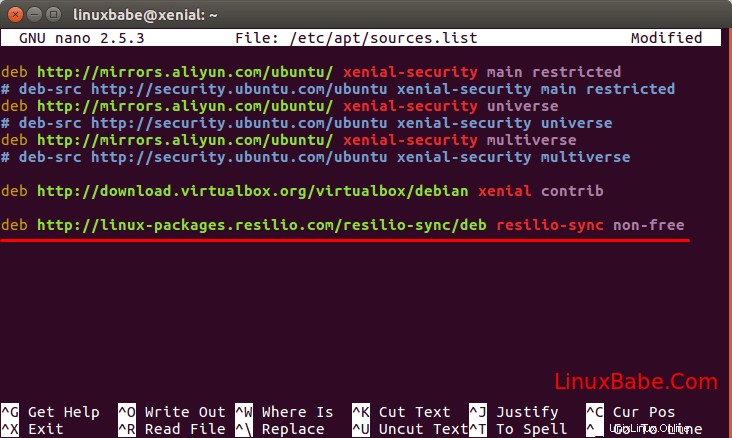
Simpan dan tutup file.
Agar APT dapat mengotentikasi paket dari repositori di atas, kita perlu mengimpor kunci publik Resilio Sync. Pertama-tama unduh kunci publik dengan wget .
wget https://linux-packages.resilio.com/resilio-sync/key.asc
Kemudian impor kunci publik dengan apt-key .
sudo apt-key add key.asc
Sekarang mari perbarui indeks paket lokal dan instal Resilio Sync.
sudo apt update sudo apt install resilio-sync
Mengelola Sinkronisasi Resilio
Untuk memulai Resilio Sync, gunakan perintah systemctl.
sudo systemctl start resilio-sync
Dan aktifkan auto start saat boot menggunakan perintah berikut:
sudo systemctl enable resilio-sync
Periksa statusnya.
systemctl status resilio-sync
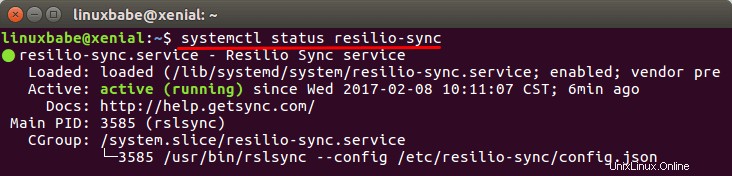
Setelah dijalankan, daemon Resilio Sync akan mendengarkan 127.0.0.1:8888 sebagaimana ditentukan dalam /etc/resilio-sync/config.json file konfigurasi.
Sekarang Anda dapat mengetik berikut ini di bilah alamat browser web Anda untuk mengakses UI Web Resilio Sync.
127.0.0.1:8888
Anda akan diminta untuk menyetel nama pengguna dan sandi untuk mengamankan UI Web.
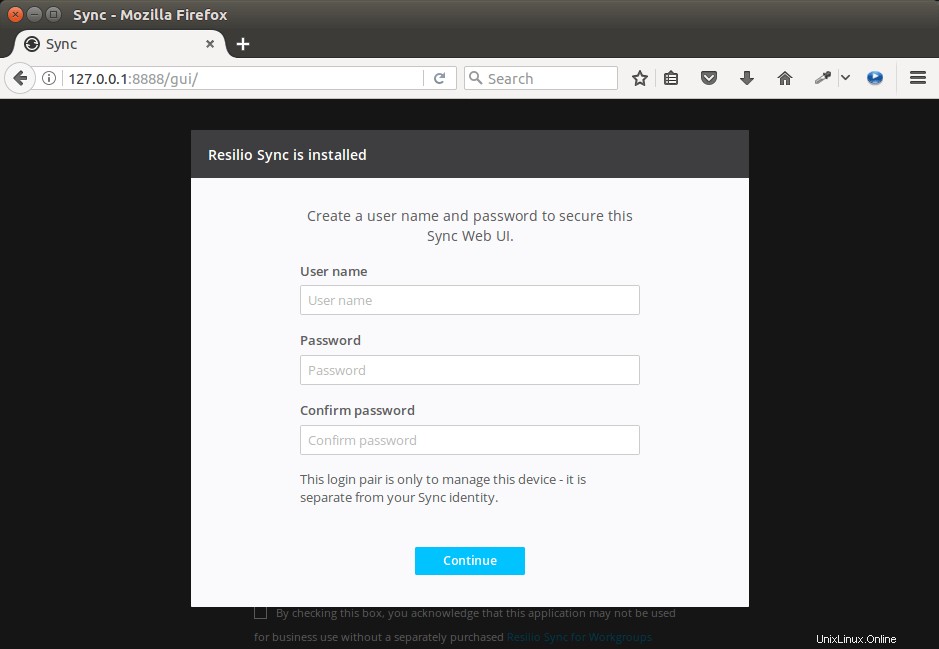
Kemudian pilih nama untuk perangkat Anda dan klik Get started .
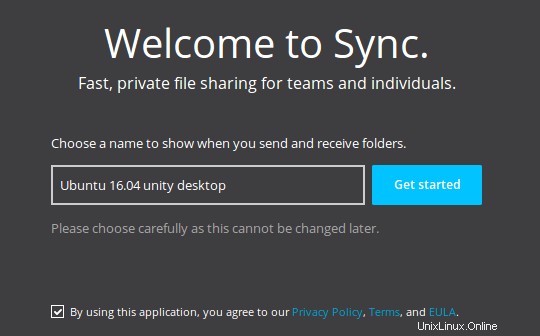
Selanjutnya, klik tombol Add Folder tautan di sudut kiri atas untuk memilih folder bersama Anda.
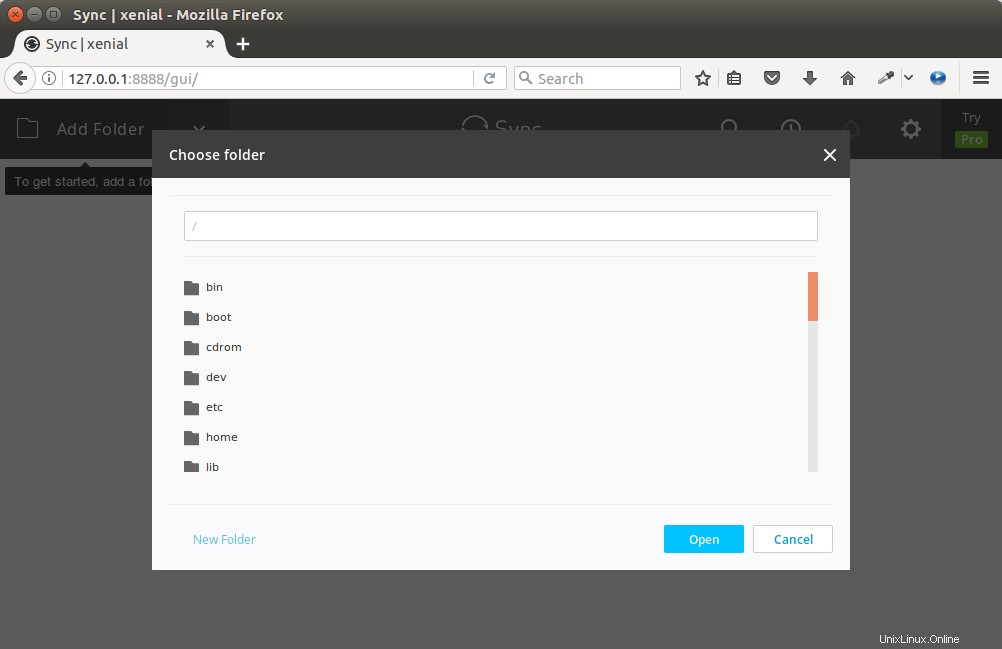
Anda mungkin menemukan pesan kesalahan berikut. Itu karena Resilio Sync berjalan sebagai rslsync pengguna.
Don’t have permissions to write to selected folder.
Katakanlah Anda memilih folder beranda /home/your-username/ sebagai folder bersama. Untuk memperbaiki kesalahan di atas, yang perlu Anda lakukan adalah memberikan izin pada folder rumah Anda ke rslsync pengguna dengan perintah berikut.
sudo setfacl -R -m "u:rslsync:rwx" /home/your-username
Perintah di atas tidak akan mengubah pemilik folder bersama. Pemilik memiliki izin yang sama seperti biasanya. Apa yang dilakukannya adalah memberikan izin baca, tulis, dan eksekusi ke satu pengguna lagi, yaitu rslsync . Perhatikan bahwa -R (rekursif) bendera harus datang sebelum -m (modifikasi), yang segera diikuti oleh entri daftar kontrol akses (u:rslsync:rwx ).
Jika Anda melihat kesalahan ini:
sudo: setfacl: command not found
Kemudian instal acl paket dan jalankan kembali setfacl di atas perintah.
sudo apt install acl
Sekarang Anda seharusnya dapat menambahkan folder rumah Anda sebagai folder bersama.
Menggunakan Resilio Sync di Ubuntu 16.04, Server 16.10
Secara default, Resilio Sync hanya mendengarkan pada 127.0.0.1:8888. Jadi jika Anda menginstal Resilio Sync di server Ubuntu 16.04/16.10, Anda tidak akan dapat mengakses GUI Web dari komputer lokal Anda. Agar dapat mengakses GUI Web dari koneksi jarak jauh, kita dapat mengatur proxy terbalik Nginx untuk sinkronisasi Resilio.
Instal Nginx terlebih dahulu di server Ubuntu 16.04, 16.10.
sudo apt install nginx
Mulai Nginx dan aktifkan mulai otomatis.
sudo systemctl start nginx sudo systemctl enable nginx
Kemudian buat file blok server di bawah /etc/nginx/conf.d/ .
sudo nano /etc/nginx/conf.d/resilio-sync.conf
Rekatkan baris berikut di file. Ganti resilio.yourdomain.com dengan nama domain asli Anda. Anda juga harus menambahkan catatan A yang mengarahkan nama domain Anda ke alamat IP server Ubuntu 16.04, 16.10 Anda.
server {
listen 80;
server_name resilio.yourdomain.com;
access_log /var/log/nginx/resilio_access.log;
error_log /var/log/nginx/resilio_error.log;
location / {
proxy_pass http://127.0.0.1:8888;
}
} Simpan dan tutup file ini. Muat ulang Nginx.
sudo systemctl reload nginx
Sekarang di bilah alamat browser Anda ketik nama domain Anda dan Anda seharusnya dapat mengakses GUI Web.
Amankan GUI Web Sinkronisasi Resilio dengan Memasang Sertifikat TLS
Untuk mencegah peretas mengendus nama pengguna dan kata sandi, Anda dapat memperoleh dan memasang sertifikat TLS. Seperti yang mungkin sudah Anda ketahui, Let's Encrypt kini menyediakan sertifikat TLS gratis yang dapat diperoleh dan diinstal dengan mudah.
Berikut cara menginstal dan mengonfigurasi sertifikat Let's Encrypt TLS dengan Nginx di server Ubuntu 16.04, 16.10.
Jalankan perintah berikut untuk menginstal klien Let's Encrypt (certbot).
sudo apt install software-properties-common sudo add-apt-repository ppa:certbot/certbot sudo apt update sudo apt install certbot
Jika Anda menggunakan Nginx, maka Anda juga perlu menginstal plugin Certbot Nginx.
sudo apt install python3-certbot-nginx
Selanjutnya, jalankan perintah berikut untuk mendapatkan dan menginstal sertifikat TLS.
sudo certbot --nginx --agree-tos --redirect --hsts --staple-ocsp --email [email protected] -d resilio.example.com
Dimana
--nginx:Gunakan plugin nginx.--agree-tos:Menyetujui persyaratan layanan.--redirect:Memaksa HTTPS dengan pengalihan 301.--hsts: Tambahkan header Strict-Transport-Security ke setiap respons HTTP. Memaksa browser untuk selalu menggunakan TLS untuk domain. Mempertahankan dari SSL/TLS Stripping.--staple-ocsp: Mengaktifkan Stapel OCSP. Respons OCSP yang valid ditempelkan ke sertifikat yang ditawarkan server selama TLS.
Sertifikat sekarang harus diperoleh dan diinstal secara otomatis.
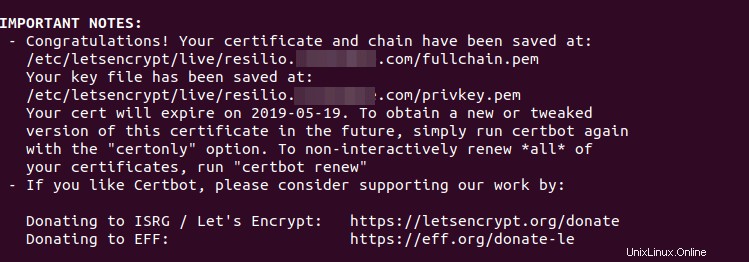
Buka GUI Web Resilio Sync Anda lagi, Anda akan menemukan koneksi HTTP secara otomatis dialihkan ke koneksi aman HTTPS.
Saya harap tutorial ini membantu Anda menginstal Resilio Sync di desktop atau server Ubuntu 16.04 dan Ubuntu 16.10. Seperti biasa, jika menurut Anda postingan ini bermanfaat, berlangganan newsletter gratis kami. Anda juga dapat mengikuti kami di Google+, Twitter atau menyukai halaman Facebook kami.